In questo tutorial, utilizzando solo dispositivi nativi Ableton Live, ci accingiamo a imparare due metodi di costruzione di sistemi personalizzabili plurifase passa banda di filtraggio che ci danno un livello fenomenale di controllo su qualsiasi suono.
Io personalmente uso questi sistemi di avanzata concatenamento lato. Questo è quando voglio catena laterale solo i sub e basso livello frequenze di una forma d'onda complessa lasciando le medio-alte frequenze non affetti dal compressore.
Alcuni di voi potrebbero già essere dicendo, multi-banda? Compressore? Catena laterale? Perché non utilizzare il dispositivo Multiband Dynamics?
Beh, anche se questo è un compressore multibanda, esso isn
Come si è visto che possiamo usare Multiband Dynamics per farlo abbiamo solo bisogno di utilizzare tre di loro per ottenere un sistema a 3 bande!
Possiamo anche usare il EQ8 se vogliamo più di 3 bande e che sarà dimostrato nella seconda metà di questo articolo.
Method One: Multiband Dynamics
Questo metodo è leggermente più trasparente di quella del metodo EQ 8 che verrà mostrato più avanti. Se avete solo bisogno di 2 o 3 bande, questo è il metodo che suggerisco. Tuttavia, se si sta cercando di usare 4
Goccia un'istanza di Multiband Dynamics su una pista e l'assolo High Band. Quindi fare clic destro sulla barra del titolo e il gruppo dello strumento.
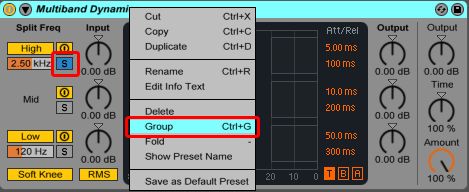
Ora ampliare le manopole Macro
Rinominare la catena di qualcosa sulla falsariga di banda alta. Quindi fare clic con il parametro Frequency della banda HIGH sulle dinamiche multibanda e selezionare Mappa per macro 1. La manopola macro
Se si invia un suono attraverso il rack a questo punto si dovrebbe sentire solo
Successivamente, nella sezione catena del Rack di Effetti in cui si dice
Per la nuova istanza di Multiband Dynamics, da solo la sezione centrale, ma ancora una volta mappare il parametro alta frequenza per la stessa macro come l'ultima volta. Ora, quando si sposta il macro manopola Mid-Alto Crossover, il scaffale basso del filtro High Band e l'alta mensola del filtro banda media si sposterà insieme al punto di crossover.
Ora, aggiungere un'ultima istanza di Multiband Dynamics alla sezione catena del Rack di Effetti e rinominarlo Low Band. Assicurati di solista la sezione bassa del dispositivo. Poi Mappa del parametro di frequenza LOW Macro 2.
A questo punto abbiamo bisogno di tornare indietro alla catena Mid Band e mappare il parametro bassa frequenza alla manopola macro Low-Mid Crossover di recente formazione.
L'ultima cosa che dobbiamo fare prima di salvare questo come un preset è in movimento le due macro manopole di buone posizioni di partenza. Utilizzando le predefinite Multiband Dynamics come riferimento, si potrebbe impostare il Medio alti Crossover a 2,50 kHz (fare clic sulla macro
* Si noti che il guadagno complessivo è leggermente potenziato fare per i livelli di frequenza aggiunti nei punti di incrocio.
Questo è un ottimo posto per salvare il rack come predefinito. Fare clic sull'icona del disco floppy nel rack
Putting the system to use
Ora che abbiamo il preset, mi permetta di mostrare un buon modo per usarlo.
Immaginate di avere un campione completo basso con sub, medie e alte frequenze che scorrono attraverso il suo nucleo. Si vuole catena laterale che sub e un po 'delle frequenze medie inferiori, mentre lasciando che roca
Si può fare una delle due cose. È possibile eliminare un compressore sulla catena Low Band del nuovo rack o è possibile utilizzare la funzionalità catena laterale della Banda Low
Qui vi mostrerò il primo metodo.
Selezionare la catena Low Band e rilasciare un'istanza Live
Ora, quando si riproduce la traccia alla fine sub, o qualsiasi cosa sotto il crossover a bassa Mid verrà lato incatenato mentre tutto sopra quel punto ha vinto
Si può anche andare oltre e aggiungere un po 'di saturazione per Banda Mid e magari un po' ampiezza stereo alla High Band. Le possibilità sono numerose.
Scarica 3 banda del filtro multibanda-Dynamics.adg
Method Two: EQ 8
Utilizzando il metodo di EQ 8 ha un leggero vantaggio su quello del metodo Multiband Dynamics e che è che si può avere più di tre bande. Vi mostrerò come fare un sistema a 4 bande, ma è possibile ottenere fino a otto, seguendo la stessa procedura.
Eliminare un effetto rack vuoto su un canale. Quindi aggiungere un EQ 8. Spegnere tutti ma 2 filtri. Fai filtro di taglio basso x 4 e filtrare due un alto taglio x 4. Questi tipi di filtri sono il più vicino a muri di mattoni come si può ottenere con il Live
Quello che abbiamo fatto è fatto un filtro passa banda. Il motivo per cui abbiamo fatto questo perché vogliamo il pieno controllo degli estremi inferiore e superiore in modo indipendente. Ora, per risparmiare tempo, vogliamo duplicare la catena 3 volte, quindi abbiamo un totale di 4. E 'una buona idea etichettarli. Copiare questi nomi per fare la parte successiva del tutorial facile da seguire: Basso, Basso / Medio, Media / alta, Alta.
Ora abbiamo bisogno di mappare i parametri Freq di ogni istanza attiva del EQ8
Mappare i parametri Freq come segue
- Catena: Basso
- Freq 1 -
- Freq 2 -
- Catena: Bass / Med
- Freq 1 -
- Freq 2 -
- Catena: medio / alta
- Freq 1 -
- Freq 2 -
- Catena: Alta
- Freq 1 -
- Freq 2 -
Ora vai alle manopole macro e inserire i punti di crossover di frequenza a questi punti di partenza.
- Macro 1 -
- Macro 2 -
- Macro 3 -
- Macro 4 -
Ora, se si fa clic su ciascuna delle catene uno dopo l'altro, si dovrebbe vedere le 4 bande tutti sparsi che copre l'intera larghezza (spettro) della EQ 8.
Come potete vedere ci sono le frequenze che sono sempre lasciati fuori, su -2 a -3 dB, al di sopra del punto di crossover e di un poco più di che saranno raddoppiati di sotto del punto di crossover. Si può sentire la differenza se AB rack accenderlo e fuori mentre l'audio viene passato attraverso di essa.
Il volume complessivo sarà aumentata a causa del raddoppio, e un leggero calo nelle frequenze nei punti di incrocio, ma a parte questo c'è davvero troppa viene alterato dal portapacchi stesso. Tuttavia è importante mantenere queste cose in mente quando si utilizza questo strumento.
L'ultima cosa da fare è rinominare le macro e salvare il preset.
Ho scelto i seguenti nomi:
- Macro 1 -
- Macro 2 -
- Macro 3 -
- Macro 4 -






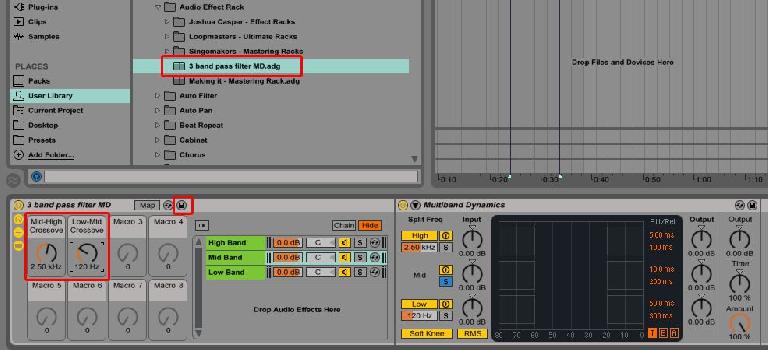





 © 2024 Ask.Audio
A NonLinear Educating Company
© 2024 Ask.Audio
A NonLinear Educating Company
Discussion
Want to join the discussion?
Create an account or login to get started!